4 Cách chia sẻ WiFi trên iPhone sang thiết bị khác NHANH, đơn giản
Cách chia sẻ wifi trên iPhone không cần mật khẩu bằng AirPlay & Handoff trong cài đặt chung hay bằng QR đang được nhiều người quan tâm. Cách này có thể giúp chia sẻ mạng iPhone trên điện thoại cho nhiều thiết bị khác hay cho bạn bè của mình. Nếu biết cách thực hiện thì có thể làm nhanh chóng, đơn giản nhưng vẫn có những người cần sự trợ giúp, hướng dẫn chi tiết. Bài viết này 24hStore sẽ hướng dẫn chia sẻ Wi-fi trên điện thoại iPhone hay trên điện thoại iPhone cũ đảm bảo thành công 100%.
1. Điều kiện cần để thực hiện cách chia sẻ wifi trên iPhone
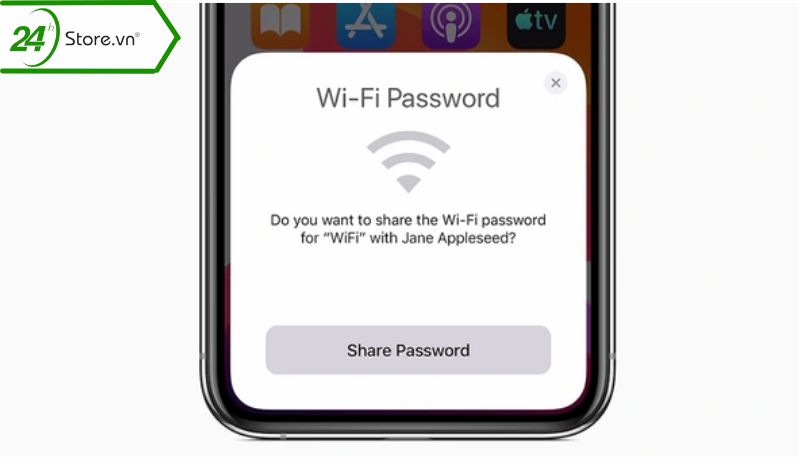
Để thực hiện được cách chia sẻ wifi trên iPhone cần đảm bảo một số điều kiện thì mới có thể thực hiện được suôn sẻ, không bị lỗi trong quá trình thao tác. Một số yêu cầu như sau:
- Mở khóa 2 iPhone và để chúng gần nhau.
- Bật kết nối Wifi và bluetooth cho cả 2 thiết bị iPhone (để chỉnh được bạn có thể chính bằng cách truy cập phần Cài đặt (Settings) hoặc trung tâm điều khiển Control Center. Bên cạnh đó thiết bị chia sẻ wifi phải đang kết nối Wifi từ modem.
- Kiểm tra và xác định lại địa chỉ email được sử dụng với Apple ID.
- Đảm bảo cả 2 bên thiết bị đều phải nâng cấp là phiên bản iOS đời mới nhất.
- Cả 2 thiết bị đều phải đăng nhập vào iCloud.
Chỉ khi đáp ứng đủ các điều kiện trên thì bạn đã có thể chia sẻ Wifi trên iPhone của mình cho các thiết bị khác. Bạn có thể tham khảo thêm cách nhận biết điện thoại iPhone bị hack để bảo vệ thiết bị của mình an toàn nhé.
Nếu bạn đang sử dụng iPhone 14 thì cũng có thể tìm hiểu cách phát wifi trên iPhone 14 NHANH CHÓNG và DỄ DÀNG
2. Cách chia sẻ Wifi trên iPhone nhanh chóng, dễ thực hiện
Vậy làm thế nào để chia sẻ Wifi bằng mã QR trên iPhone hay cách chia sẻ mạng trên iPhone? Dưới đây là các hướng dẫn chia sẻ Wifi trên iPhone để bạn có thể thực hiện.
- Bước 1: Tìm mục cài đặt và chọn Cài đặt chung
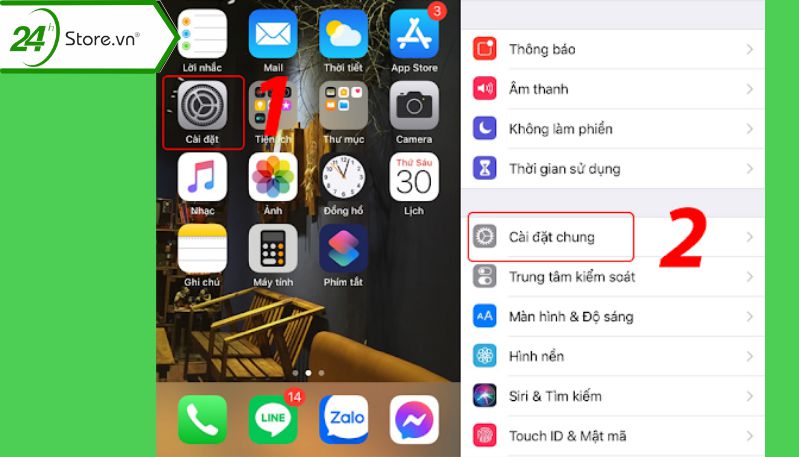
- Bước 2: Chọn mục Handoff. Nếu mục này đang tắt thì bạn hãy gạt nút để bật lên nhé.
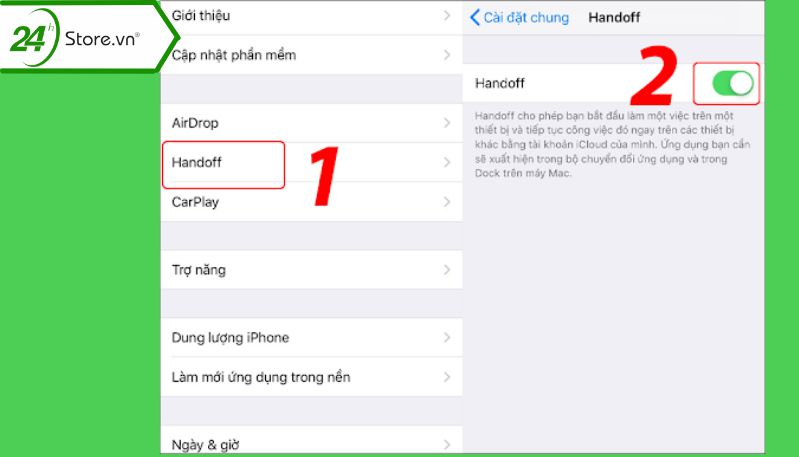
- Bước 3: Bật Bluetooth của 2 iPhone ở gần nhau để có thể kết nối
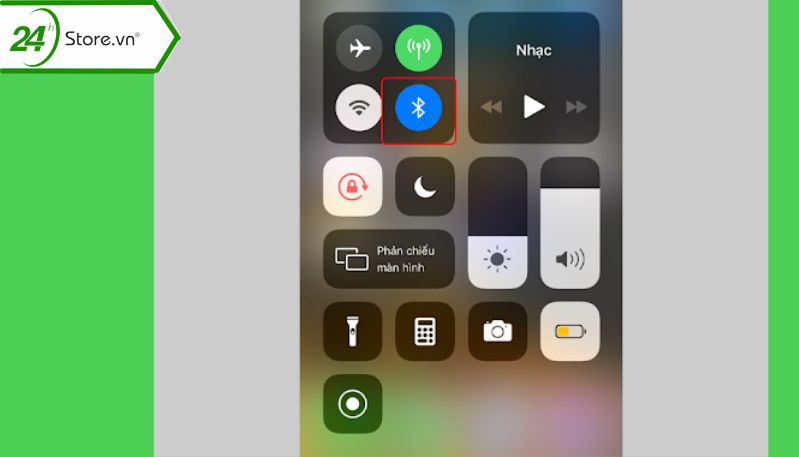
- Bước 4: Nhấn vào mạng Wifi mà 1 thiết bị iPhone truy cập.
Ngoài ra, để WiFi nhà bạn nhan hơn và tránh trường hợp bị câu trộm, đừng quên thực hiện cách đổi mật khẩu WiFi 3-6 tháng 1 lần.
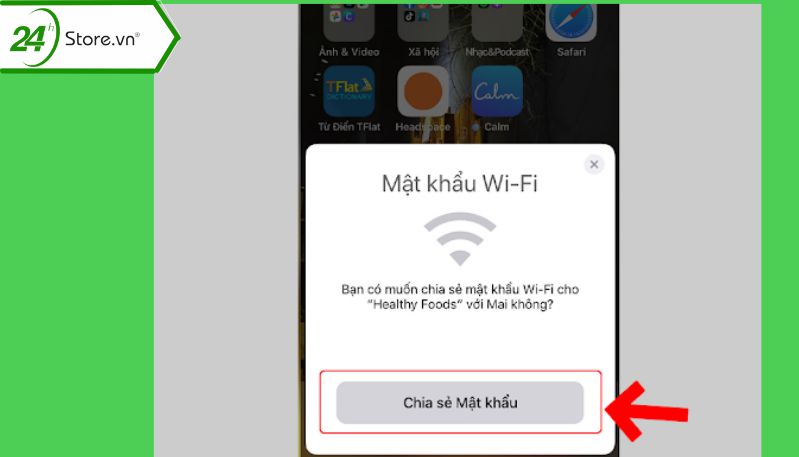
Khi đó máy của bạn sẽ hiển thị thông báo ‘’bạn có muốn chia sẻ pass Wifi iPhone cho thiết bị đó không?’’. Tiếp theo hãy nhấn chia sẻ mật khẩu để chia sẻ với thiết bị còn lại. Cách chia sẻ mạng trên iPhone này cực kỳ đơn giản
- Bước 5: Sau khi thiết bị của bạn đã thực hiện được thì sẽ có hiển thị thông báo chia sẻ kết nối Wifi iPhone thành công → Xong. Khi đó máy được chia sẻ đã có thể sử dụng được Wifi.
Vậy với 5 thao tác cực kỳ đơn giản bạn đã có thể chia sẻ Wifi iOS cho một thiết bị khác. Trên đây là cách chia sẻ mật khẩu Wifi trên tất cả các dòng máy iPhone và iPad khác.
Bên cạnh đó còn có các cách chia sẻ Wifi từ iPhone sang laptop, hay từ thiết bị Android sang iOS mà bạn có thể tìm hiểu. Nhìn chung những người dùng iPhone đều được hỗ trợ các tính năng rất độc đáo và tiện ích. Ngoài ra, nếu bạn dùng Samsung hay điện thoại hệ điều hành Android, bạn cũng có thể tham khảo hướng dẫn chia sẻ Wifi trên Samsung và các thiết bị khác.
3. Cách chia sẻ Wifi bằng mã QR trên iPhone không cần mật khẩu dễ dàng
Khi bạn chia sẻ wifi mà không muốn người khác biết mật khẩu thì có thể tham khảo cách chia sẻ wifi bằng mã QR trên iPhone nhanh chóng. Điều kiện áp dụng của cách này bao gồm:
-
Chỉ áp dụng cho thiết bị Apple.
-
Cả 2 chiếc điện thoại iPhone muốn thực hiện được phải mở khoá và đặt cạnh nhau, chiếc điện thoại muốn chia sẻ mạng phải có kết nối mạng.
-
Cả 2 thiết bị bắt buộc phải có phiên bản iOS từ 11 trở lên.
Cách thực hiện cụ thể:
- Bước 1: Người dùng cần tìm và nhấn phím tắt Share wifi.
- Bước 2: Tại mục này, bạn kéo tìm dòng Thêm phím tắt không được tin cậy.
- Bước 3: Tại màn hình chính điện thoại nhấn chọn mục Phím tắt.
- Bước 4: Phím tắt bạn vừa cài đặt phía trên sẽ xuất hiện → Nhấn dấu 3 chấm phía phải phím tắt.
- Bước 5: Sau đó kéo xuống tìm mục Văn bản → Nhập lại lại mật khẩu wifi mà máy bạn đang kết nối để chia sẻ cho thiết bị khác.
- Bước 6: Tiếp đến bạn hãy bấm vào biểu tượng hình tam giác ở góc dưới bên phải để có thể kích hoạt phím tắt.
- Bước 7: Lúc này màn hình sẽ xuất hiện mã QR, bạn chỉ cần đưa người muốn kết nối quét mã này thì sẽ kết nối thành công.
Muốn chia sẻ wifi để mọi người cùng like và share nhưng bị lỗi điện thoại cản trở. Đã có ngay giải pháp với cách khắc phục lỗi iPhone không kết nối được Wifi HIỆU QUẢ bạn sẽ thoải mái lưới sóng net chia sẻ cực nhanh
4. Các câu hỏi thường gặp khi chia sẻ Wifi qua iPhone
Cách chia sẻ Wifi trên iPhone chỉ với một vài thao tác rất đơn giản, tuy nhiên tùy vào từng thiết bị mà người dùng có thể gặp những lỗi đặc biệt. Do đó trên các diễn đàn, hội nhóm về công nghệ thì chúng tôi cũng nhận thấy có không ít các câu hỏi thường gặp khi chia sẻ Wifi qua iPhone.
4.1. iPhone có chia sẻ Wifi được không?
Câu trả lời là hoàn toàn có thể, miễn là bạn đáp ứng được các điều kiện đã nêu ở phần đầu của bài viết này thì có thể thực chiện chia sẻ wifi trên iPhone suôn sẻ.
4.2 Gặp sự cố không chia sẻ Wifi trên iPhone được thì nên làm gì?
Không ít người dùng đã đặt ra câu hỏi cách chia sẻ Wifi trên điện thoại iPhone iOS 14, cách chia sẻ pass Wifi trên iPhone iOS 12 có được không? Thực tế việc bạn có thể thực hiện các thao tác được hướng dẫn hay không không phụ thuộc vào đời nâng cấp của hệ điều hành. Tuy nhiên nhà sản xuất vẫn khuyến khích khách hàng nên thực hiện tính năng này ở các dòng máy mới, có iOS cao để quá trình trải nghiệm mượt mà và ít lỗi hơn. Mặc dù đã biết cách bật chia sẻ Wifi trên iPhone nhưng không phải ai cũng có thể khắc phục được những lỗi bất ngờ trong quá trình thao tác. Nguyên nhân dẫn đến điều này có thể là do lỗi của hệ điều hành, lỗi xung đột phần mềm, thiết bị hư hỏng phần cứng, mất thông tin cấu hình,...
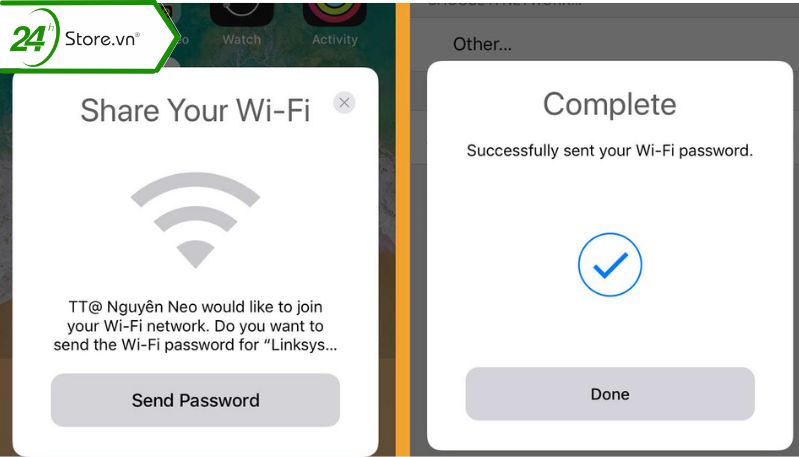
Vậy khi chia sẻ Wifi ở iPhone bị lỗi chúng ta cần làm gì?
Nếu thiết bị xung đột phần mềm bạn cần xóa tất cả nội dung và cài đặt lại. Ngoài ra bạn cũng có thể tắt và bật lại dữ liệu di động trên iPhone; cài đặt lại mạng cho iPhone; thiết lập lại APN điểm truy cập cá nhân phù hợp với từng nhà mạng. Khi khắc phục được các sự cố thường gặp trên thì bạn có thể dễ dàng chia sẻ Wifi iPhone cho Android, chia sẻ wifi từ iPhone sang MacBook,...
Bạn đang rất khó chịu do gặp sự cố với wifi? Hãy để 24hStore mách bạn cách hiển thị mật khẩu Wifi trên iPhone dễ dàng và nhanh chóng nhất nhé!
4.3 Chia sẻ Wifi qua iPhone có bị đánh cắp dữ liệu cá nhân không?
Vậy việc share mạng Wifi iPhone hay chia sẻ Wifi iPhone bằng mã QR có khiến máy của bạn bị đánh cắp dữ liệu cá nhân hay không? Đây cũng là câu hỏi được rất nhiều người dùng quan tâm. Tuy nhiên bạn có thể hoàn toàn an tâm việc bật chia sẻ Wifi iPhone cũng được bảo mật rất tốt. Ngay cả khi bạn chia sẻ Wifi iPhone cho laptop hay iPhone chia sẻ mật khẩu Wifi cho các thiết bị khác thì cũng rất khó để người khác truy cập và đánh cắp dữ liệu cá nhân của bạn. Từ lâu thì iPhone đã được ưa chuộng hàng đầu bởi tính bảo mật rất cao, nếu dùng các thủ thuật phương pháp thông thường thì không thể hack được thông tin.
Bạn lo lắng iPhone của mình bị mất hoặc thất lạc mà không biết cách tìm lại thì 24hStore sẽ mách cho bạn tính năng Find My iPhone vô cùng hiệu quả. Tốc độ xử lý đỉnh cao, bộ nhớ siêu khủng, như là người bạn đồng hành trong cuộc sống. iPhone 14 series chắc chắn là lựa chọn hoàn hảo dành cho bạn. Đến ngay 24hStore để trải nghiệm chân thực nhất các phiên bản và đừng bỏ lỡ ưu đãi khủng hôm nay tại 24hStore.
Với những thông tin được cung cấp trên đây cửa hàng 24hStore mong rằng nó sẽ là nguồn tham khảo hữu ích giúp bạn dễ dàng chia sẻ Wifi bằng iPhone. Mọi thắc mắc về bài viết trên, bạn hãy gọi đến hotline 1900.0351 để được tư vấn chi tiết nhé.
Tham khảo các siêu phẩm đình đám bán chạy nhất nhà "Táo" vừa cập bến tại 24hStore:
- iPhone 16 Series
- Điện thoại iPhone 15
- Apple iPhone 14
- Điện thoại iPhone like new 99%






















